Q&A情報
フォルダやデスクトップの説明を非表示にする方法 (Windows Vista)
文書番号:104690
最終更新日:2007/12/26 17:04
ご質問
Windows Vista で、フォルダやファイル、デスクトップの説明を非表示にする方法を教えてください。
回答
ここでは、Windows Vista で、フォルダやファイル、デスクトップの説明を非表示にする方法について説明します。
Windows Vista の初期設定では、フォルダやファイル、デスクトップのアイコンなどにマウスポインタを合わせると、説明が表示されます。

表示される説明は、フォルダオプションの設定を変更することにより、非表示にすることができます。
注意事項
[コントロール パネル] で表示される各機能の説明は、非表示にすることはできません。
Windows Vista で、フォルダやファイル、デスクトップの説明を非表示にするには、以下の操作を行います。
● 操作手順
- [スタート] メニューから [コントロール パネル] をクリックします。
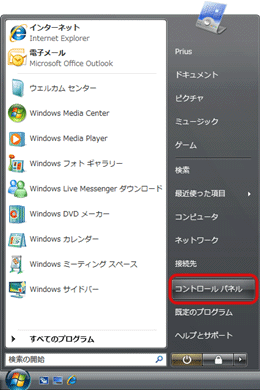
- [デスクトップのカスタマイズ] をクリックします。
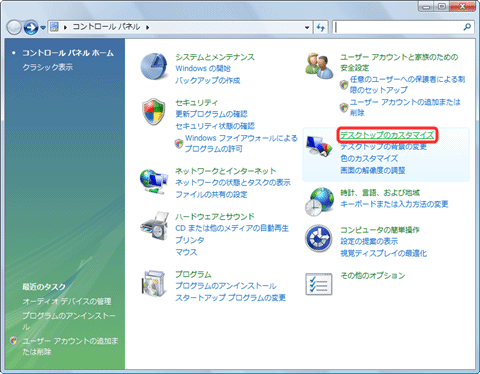
- [フォルダ オプション] をクリックします。
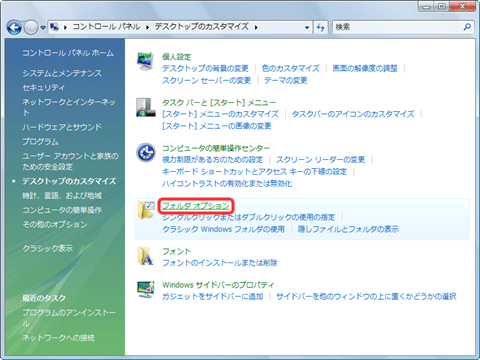
- [フォルダ オプション] 画面が表示されたら、[表示] タブをクリックします。
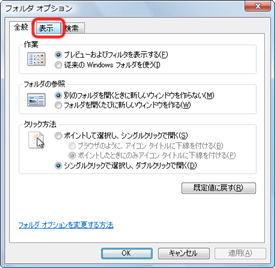
- [詳細設定] 項目の一覧で、[フォルダとデスクトップの項目の説明をポップアップで表示する] のチェックを外し、[OK] をクリックします。
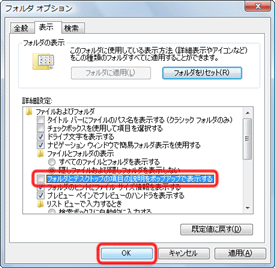
- 閉じるボタンをクリックし、[コントロール パネル] を閉じます。